 Fonte: Apoorva Bhardwaj / Android Central
Fonte: Apoorva Bhardwaj / Android Central
No segundo semestre de cada ano, a Samsung lança a última entrada em sua série incrivelmente popular Galaxy Note. Para 2020, recebemos o Galaxy Note 20 e Note 20 Ultra. O Note 20 básico é uma atualização bastante modesta em comparação com o Note 10 do ano passado, com o Note 20 Ultra embalando o melhor display, câmeras, design e muito mais.
Embora existam algumas diferenças entre os dois aparelhos, uma coisa que eles têm em comum é um poder insano. Ambas as versões do Note 20 têm um processador Snapdragon 865+ e 8 ou 12 GB de RAM, dependendo do modelo que você adquirir. Isso deve resultar em velocidade mais do que suficiente para praticamente qualquer tarefa, mas como todos sabemos, nada é perfeito.
A Verizon está oferecendo o Pixel 4a por apenas US $ 10 / mês nas novas linhas Unlimited
Se você descobrir que o Note 20 não está funcionando como você acha que deveria, não se preocupe. Existem muitas dicas e truques que você pode seguir para tentar fazer as coisas voltarem ao normal. Portanto, sem mais delongas, aqui está o que você deve saber.
Defina a exibição do Note 20 em 120 Hz
 Fonte: Joe Maring / Android Central
Fonte: Joe Maring / Android Central
Este primeiro ponto só se aplica se você tiver o Note 20 Ultra, então se você tiver um Note 20 normal, fique à vontade para pular este e continuar abaixo. Se você é proprietário do Ultra, no entanto, aqui está algo para experimentar.
A Samsung equipou o Note 20 Ultra com um display de 120 Hz, que é muito mais rápido do que a taxa de atualização de 60 Hz que costumávamos ver em todos os telefones apenas alguns anos atrás. Isso significa que a tela é atualizada com o dobro da velocidade, fazendo com que tudo pareça suave e amanteigado. Habilitar essa configuração de 120 Hz fará com que o Note 20 Ultra pareça consideravelmente mais rápido do que se estivesse definido para 60 Hz. Para garantir que seja assim, eis o que você pode fazer:
- Abra o Definições aplicativo.
- Toque Exibição.
- Toque Suavidade de movimento.
-
Toque Adaptativo se ainda não estiver selecionado.


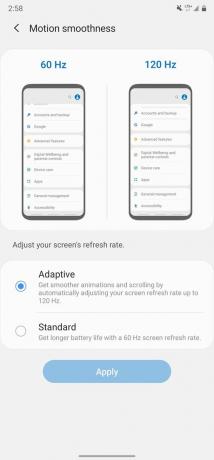 Fonte: Android Central
Fonte: Android Central
Usar o modo Adaptive / 120Hz irá maximizar a resolução da tela para Full HD em vez do Quad HD do qual o Note 20 Ultra é capaz, mas se você nos perguntar, é uma troca que vale a pena.
Verifique a conexão de dados / Wi-Fi do Note 20
 Fonte: Joe Maring / Android Central
Fonte: Joe Maring / Android Central
Há muita coisa que depende de seu telefone parecer rápido ou lento e, dependendo do que está acontecendo, é totalmente possível que você está apenas lidando com uma conexão de dados ou Wi-Fi fraca, em vez de algo estar errado com o seu Note 20 desempenho.
A barra de status no canto superior direito da tela sempre mostrará a intensidade do sinal atual do seu serviço sem fio, junto com o tipo de conexão de dados que você possui (5G, LTE, etc.). Se você não estiver conectado ao Wi-Fi e tiver apenas uma ou duas barras de sinal que está aparecendo, isso significa que seu serviço está fraco e não é capaz de fornecer dados confiáveis.
Isso pode ser remediado conectando-se à rede Wi-Fi de sua casa, o que pode ser feito apenas tocando no botão Wi-Fi em suas Configurações rápidas. Se você ainda estiver tendo problemas para carregar sites, reproduzir vídeos do YouTube, etc., pode valer a pena alcançar para o seu provedor de rede sem fio ou Internet e certificando-se de que não haja nenhuma interrupção do serviço.
Certifique-se de que o Note 20 está executando o software mais recente
 Fonte: Joe Maring / Android Central
Fonte: Joe Maring / Android Central
Como acontece com qualquer telefone Android, o Galaxy Note 20 recebe atualizações regulares de software ao longo do tempo para mantê-lo funcionando da melhor maneira possível. As principais atualizações do sistema operacional acontecem cerca de uma vez por ano, além dos patches de segurança mensais.
Sua Nota 20 deve alertá-lo sobre essas atualizações assim que forem disponibilizadas. Sempre que você estiver conectado ao Wi-Fi, as atualizações serão baixadas automaticamente, então você não precisa se preocupar em fazer nada manualmente.
Se você deseja verificar apenas para ter certeza de que não está faltando uma atualização enviada em seu telefone, verificar isso é muito fácil.
- Abra o Definições aplicativo.
- Vá até o final da página.
- Toque Atualização de software.
-
Toque Baixar e instalar.


 Fonte: Android Central
Fonte: Android Central
O Note 20 verificará se há atualizações disponíveis e, se estiver tudo certo, mostrará uma mensagem dizendo que "Seu software está atualizado".
Use o recurso Device Care nas configurações do Note 20
 Fonte: Joe Maring / Android Central
Fonte: Joe Maring / Android Central
Os telefones Samsung vêm com um recurso de software exclusivo chamado Device Care, que analisa a bateria, o armazenamento, a memória e a segurança para dar uma ideia geral da saúde / bem-estar geral do seu telefone. É uma plataforma útil para garantir que não haja problemas sérios e pode ser bastante eficaz para ajudar o Note 20 a funcionar melhor.
- Abra o Definições aplicativo.
- Rolar para baixo.
- Toque Cuidados com o dispositivo
-
Toque Otimize agora.


 Fonte: Android Central
Fonte: Android Central
O Note 20 começará a otimizar coisas como bateria e memória, garantindo que tudo esteja funcionando perfeitamente. Você pode executar isso a qualquer momento, e é um recurso interessante que muitas pessoas costumam esquecer.
Feche os aplicativos de fundo em seu Note 20
 Fonte: Joe Maring / Android Central
Fonte: Joe Maring / Android Central
Enquanto estiver na página Device Care, toque no Memória opção para ver quanto da memória / RAM do seu telefone está sendo usado. O Note 20 e o Note 20 Ultra têm 8 e 12 GB de RAM, respectivamente, o que significa que eles têm muito espaço para gerenciar vários aplicativos / jogos abertos ao mesmo tempo.
Se você é um usuário particularmente pesado do seu dispositivo e o Note 20 começa a experimentar alguns lentidão, limpar aplicativos de fundo irá liberar instantaneamente sua memória RAM e deve lhe dar um bom aumento de velocidade.
Quando estiver na página Memory, basta tocar no Limpa agora botão, e sua memória será limpa assim.
Desinstale aplicativos que você não usa no Note 20
 Fonte: Joe Maring / Android Central
Fonte: Joe Maring / Android Central
Existem muitos aplicativos e jogos excelentes que você pode obter para o seu Note 20 e, embora possa ficar tentado a baixar tudo o que vê, isso pode causar lentidão indesejada com o passar do tempo. Mesmo para um telefone tão poderoso como o Note 20, enchê-lo com centenas de aplicativos pode causar dificuldades.
Não estamos dizendo que você deve sempre se preocupar com a instalação de aplicativos, mas nunca é uma má ideia ir através da sua gaveta de aplicativos de vez em quando e veja se você tem algum que não está usando ou quase nunca usar.
Ter muitos aplicativos não deve causar quedas drásticas de velocidade, mas mesmo que você não esteja tendo problemas de desempenho, não é uma má ideia fazer uma verificação do aplicativo a cada seis meses ou mais, apenas para ter certeza de que seu telefone não é desnecessariamente desordenado.
Desligue o Note 20 e ligue-o novamente
 Fonte: Joe Maring / Android Central
Fonte: Joe Maring / Android Central
Pergunte a qualquer pessoa do suporte técnico e ela dirá que um muitos de problemas pode ser resolvido simplesmente desligando um dispositivo e ligando novamente. Smartphones são coisas incrivelmente complexas e, por mais que não gostemos, eles podem ser enganados por uma infinidade de razões.
Se você tem um Galaxy Note 20 e ele não está funcionando corretamente, vale a pena desligar o telefone, deixá-lo desligado por um tempo e depois reiniciá-lo. Por mais simples que pareça, é uma forma legítima de corrigir possíveis bugs de desempenho.
Se nada mais funcionar, dê ao seu Note 20 uma redefinição de fábrica
 Fonte: Joe Maring / Android Central
Fonte: Joe Maring / Android Central
Se tudo mais falhar e seu Note 20 ainda estiver funcionando mal, há uma última coisa que você pode tentar - uma redefinição de fábrica. Isso apaga completamente todas as informações pessoais do seu telefone e o coloca de volta ao estado original quando você o comprou.
Não recomendamos fazer isso como sua primeira solução, mas se você tentou de tudo e nada está ajudando, uma redefinição de fábrica deve resolver. Para começar:
- Abra o Definições aplicativo em seu telefone.
- Vá até o final da página.
-
Toque Administração Geral.


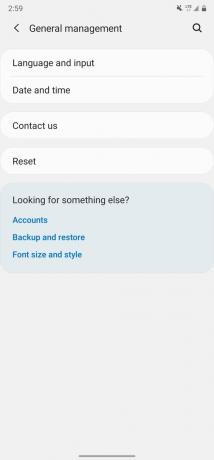 Fonte: Android Central
Fonte: Android Central - Toque Redefinir.
- Toque Redefinir dados de fábrica.
-
Role para baixo e toque em Redefinir.
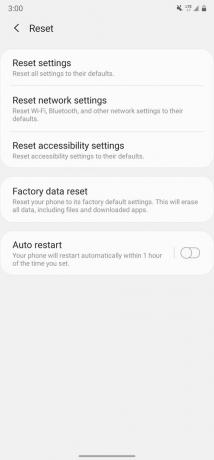
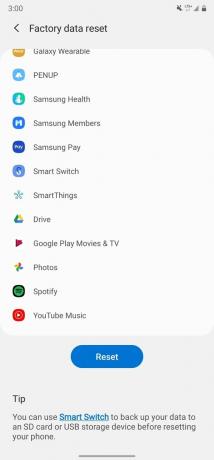 Fonte: Android Central
Fonte: Android Central
Mais uma vez, fazer uma redefinição de fábrica excluirá todos os seus aplicativos, configurações, etc. Prossiga com cuidado e não pule para esta como sua primeira linha de defesa.
Análise do Samsung Galaxy Note 20 Ultra: Grande demais para falhar

Estes são os melhores fones de ouvido sem fio que você pode comprar a qualquer preço!
Os melhores fones de ouvido sem fio são confortáveis, têm um ótimo som, não custam muito e cabem facilmente no bolso.

Tudo o que você precisa saber sobre o PS5: data de lançamento, preço e muito mais.
A Sony confirmou oficialmente que está trabalhando no PlayStation 5. Aqui está tudo o que sabemos sobre isso até agora.

A Nokia lança dois novos telefones Android One de baixo custo abaixo de US $ 200.
Nokia 2.4 e Nokia 3.4 são as mais recentes adições à linha de smartphones baratos da HMD Global. Como ambos são dispositivos Android One, eles têm a garantia de receber duas atualizações importantes do sistema operacional e atualizações regulares de segurança por até três anos.

Qual é a cor do Samsung Galaxy Note 20 que você deve comprar?
O Galaxy Note 20 e o Note 20 Ultra são telefones poderosos e capazes, mas eles têm uma boa aparência? Graças a essas cores impressionantes, com certeza!

